Kako onemogućiti proxy poslužitelj u sustavu Windows?
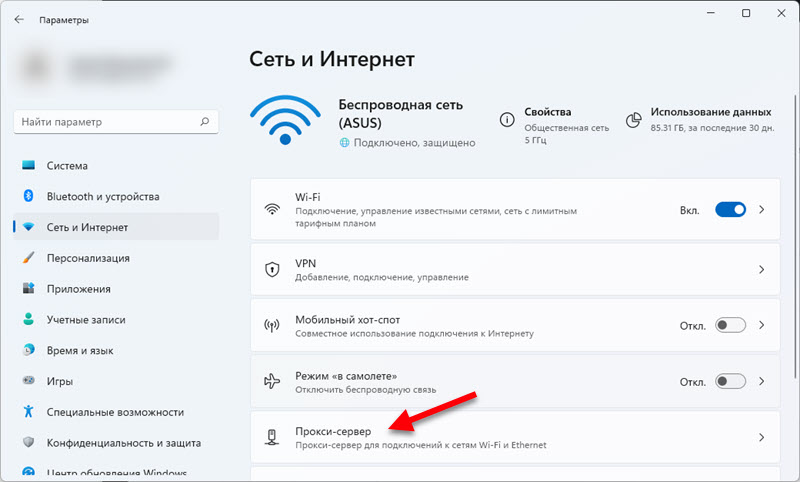
- 933
- 2
- Horace Hoeger
Kako onemogućiti proxy poslužitelj u sustavu Windows?
Proxy Server je "posredničko računalo" kroz koje postoji veza s web lokacijama. Svi zahtjevi prolaze kroz njega. Pomoću proxy poslužitelja možete promijeniti svoju IP adresu, dobiti pristup blokiranim web lokacijama i samo ostati anoniman na Internetu. Ali to je pod uvjetom da postavite svoje računalo na rad kroz normalne, radne i sigurne proxy.
Vrlo često je cijela ova priča s proxyjima negativna sama po sebi. I sve zato što različiti zlonamjerni softver, virusi, pa čak i neki sasvim normalni programi mogu promijeniti proxy postavke u sustavu Windows bez vašeg znanja. U različite svrhe. A ako ovi programi neovisno propisuju postavke neradnih proxy poslužitelja (kao što je najčešće), tada Internet prestaje raditi na računalu. Preciznije, djeluje, postoji internetska veza, ali web stranice u pregledniku se ne otvaraju. Ili otvoreno, ali ne sve. Ili brzina pristupa različitim web resursima pada. Jednostavno rečeno, web stranice se učitavaju jako dugo.
U ovom slučaju, da biste riješili problem, morate onemogućiti uporabu proxy poslužitelja u postavkama sustava Windows. A ako se nakon nekog vremena postavke ponovno registriraju, automatski, tada morate potražiti krivca. Izbrišite sumnjive programe, skenirajte računalo s antivirusom ili antivirusnim uslužnim programima.
U ovom ću članku pokazati kako provjeriti proxy postavke u sustavu Windows 10, Windows 7, Windows 8 i isključiti ih. Kao što sam primijetio u komentarima na članke, preglednik ne otvara stranice i Windows nije mogao automatski otkriti parametre proxy ove mreže - vrlo često je problem u nekakvim "lijevim" postavkama proxy. Koje samo trebate isključiti.
Onemogućavanje proxy poslužitelja u sustavu Windows 11
Postoje najmanje dva načina koji mogu isključiti proxy poslužitelj u sustavu Windows 11. Kroz staru upravljačku ploču (ova metoda je prikazana na kraju članka) i kroz parametre:
- Otvorite (u izborniku Start, ili klikom na gumb Start s desnim gumbom miša) Parametri i idite na odjeljak "Mreža i Internet".
- Idite na odjeljak "Proxy Servre".
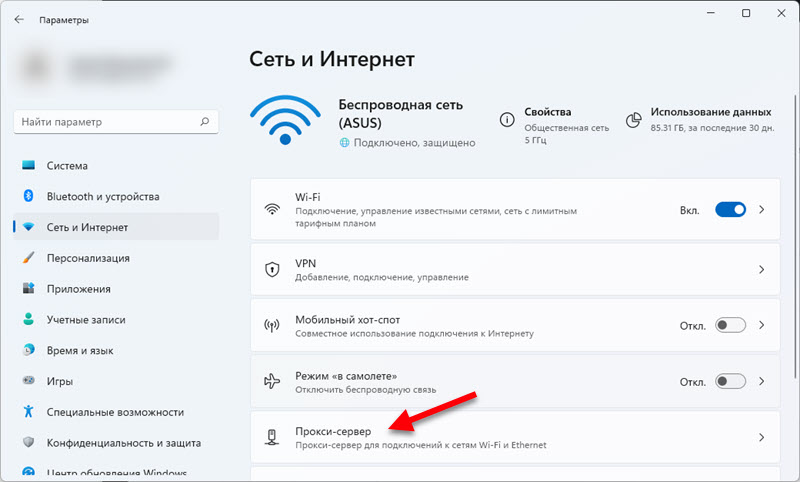
- U odjeljku "Ručne postavke proxyja" kliknite gumb "Postavke". Odspojite proxy poslužitelj postavljanjem prekidača na "On.".
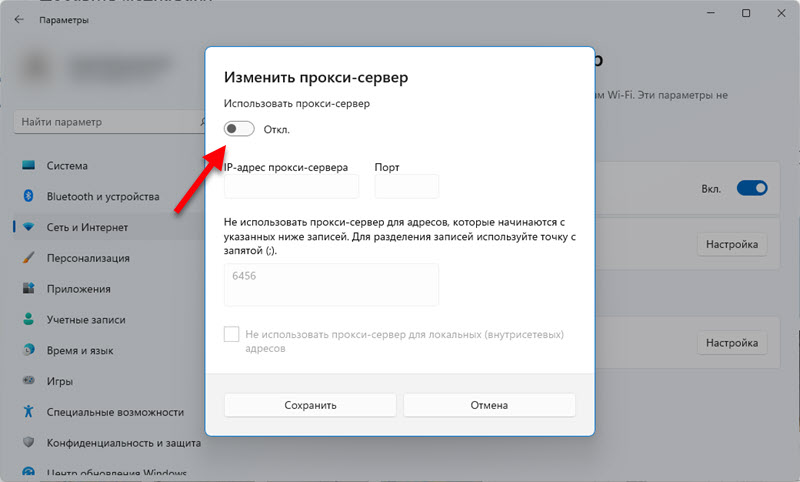
- A također je preporučljivo isključiti stavku "automatski odrediti parametre".
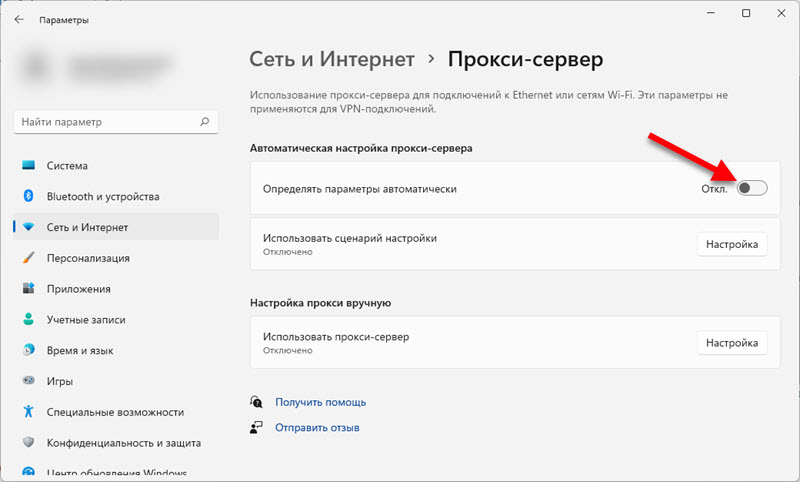 Zbog toga ponekad postoje problemi s internetskom vezom u preglednicima i različitim programima.
Zbog toga ponekad postoje problemi s internetskom vezom u preglednicima i različitim programima.
Odspojite proxy u sustavu Windows 10
Pored uobičajene, univerzalne metode, u sustavu Windows 10 postalo je moguće kontrolirati proxy postavke putem parametara. Prvo razmotrimo ovu metodu.
Idite na "Parametri", u odjeljak "Mreža i Internet".
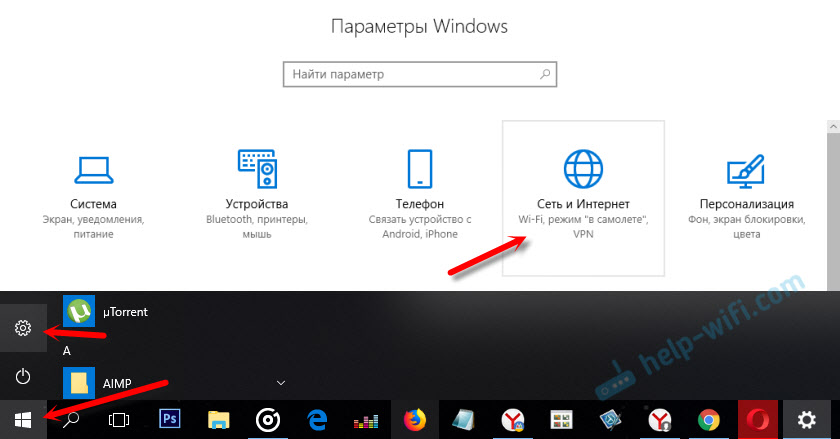
Zatim idite na karticu "Proxy". Onemogućite stavke "Koristite scenarij postavki" i "Upotrijebite proxy poslužitelj". Ostavite samo stavku "automatski odredite parametre".
Ako nakon postavljanja i ponovnog pokretanja računala ostaje problem, također pokušajte isključiti stavku "automatski odredite parametre".Provjerite sve postavke i zatvorite prozor.
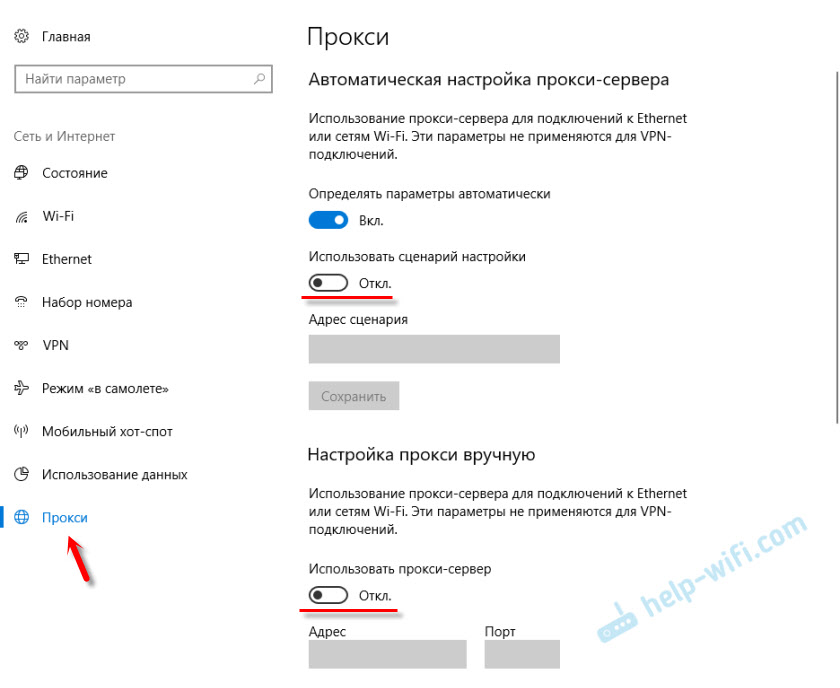
Pogledajte rezultat nakon ponovnog pokretanja računala. Također možete provjeriti postavke u metodi prikazanoj u nastavku.
Univerzalna metoda: Odvojite proxy poslužitelje u sustavu Windows 7 i više
Morate ići na "upravljačku ploču". U načinu "male bades" pronalazimo i odaberemo stavku "Svojstva preglednika" ili "Svojstva promatrača".
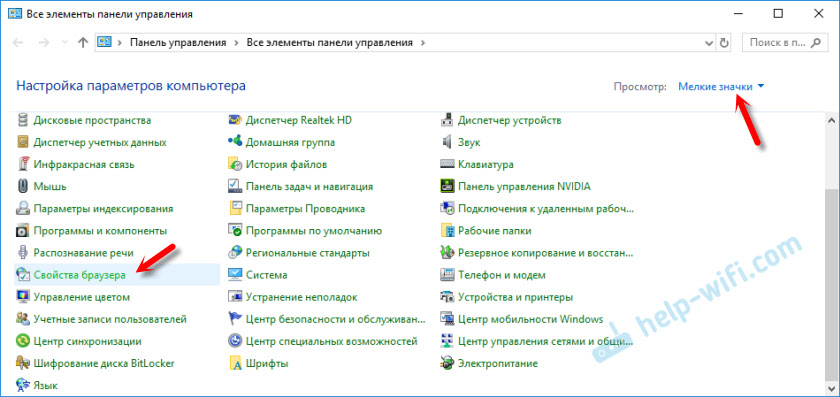
Na kartici "Connection" kliknite gumb "Mrežne postavke" (za žicu ili bežičnu vezu). U novom prozoru ostavljamo samo stavku "automatsko određivanje parametara" uključenom (ili je isključiti ako problem ostane nakon spremanja postavki i ponovnog pokretanja računala). Sve ostalo Isključiti. Pogledajte snimku zaslona u nastavku.
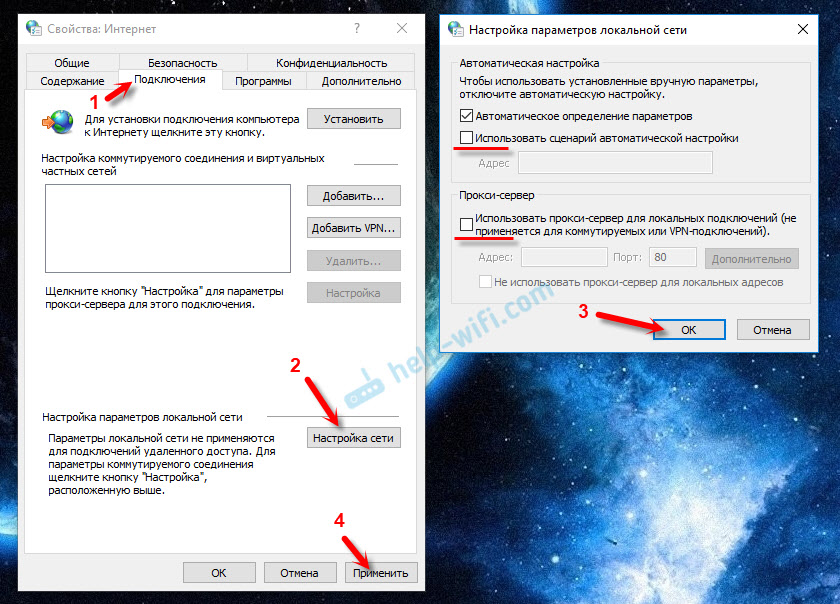
To su zapravo sve postavke. Događa se da su "loši" proxy -ovi propisani u postavkama određenog preglednika. Ali, najčešće, preglednici koriste sistemske postavke proxy poslužitelja koji su postavljeni u postavkama sustava Windows.
- « Internet putem lokalne mreže za usmjerivač
- Samsung N130 ne-burw inhibira i ponovno pokreće kada se distribuira Wi-Fi »

